Napraw zacinanie się gry Forza Horizon 5 w systemie Windows 10 – TechCult
Różne / / April 07, 2023
Forza Horizon 5 to jedna ze słynnych gier wyścigowych, w które możesz grać na platformach Windows, Xbox One i Xbox Series. Podobnie jak w przypadku wszystkich gier, napotkasz problem zacinania się gry Forza Horizon 5 na komputerze podczas uruchamiania gry lub w jej trakcie. Wielu graczy zgłasza zacinanie się gry Forza Horizon 5 Problem z systemem Windows 10 jest spowodowany problemami sprzętowymi. Jeśli napotykasz ten problem również na swoim komputerze, ten przewodnik pomoże Ci naprawić jąkanie w grze Forza Horizon 5.

Spis treści
Jak naprawić zacinanie się gry Forza Horizon 5 w systemie Windows 10
Nie ma konkretnego powodu, który powoduje naprawę zacinania się w grze Forza Horizon 5. Jednak przeanalizowaliśmy kilka raportów online i platform dyskusyjnych i wymieniliśmy możliwe czynniki, które powodują problem na komputerze z systemem Windows 10.
- Wymagania systemowe gry nie są spełnione.
- Jakiś program działający w tle blokuje grę.
- Nie używasz uprawnień administratora do obsługi gry.
- Uszkodzona pamięć podręczna Sklepu Windows uniemożliwia otwarcie gry.
- Niewłaściwe ustawienia daty i godziny.
- Gra nie ma ustawionego wysokiego priorytetu, a Twój komputer ma wysoką wydajność w ustawieniach zasilania.
- Sterowniki graficzne na twoim komputerze nie są kompatybilne.
- Pakiety Microsoft Visual C++ nie są w najnowszej wersji.
Oto kilka skutecznych metod rozwiązywania problemów, które pomogą Ci naprawić zacinanie się gry Forza Horizon 5 w systemie Windows 10.
Metoda 1: Upewnij się, że system spełnia wymagania gry
Kilku użytkowników zgłosiło zacinanie się gry Forza Horizon 5 na komputerze, gdy gra nie spełnia wymagań systemowych. Przed pobraniem dowolnej aplikacji/gry na swoje urządzenie upewnij się, że Twój komputer spełnia minimalne wymagania aplikacji. Aby poznać minimalne wymagania dowolnej aplikacji, musisz sprawdzić jej oficjalną stronę internetową. Musisz sprawdzić trzy aspekty wymagań: Karta graficzna, DirectX i wymagania systemowe.
Oto wymagania Twojego komputera zgodnie z oczekiwaniami Forza Horizon 5.
Minimalne wymagania:
- Edytor: AMD Ryzen 3 1200 lub Intel Core i5 4460.
- System operacyjny: Windows 10 (64-bitowy) lub nowszy.
- BARAN: 8 GB
- Karta graficzna: NVIDIA GTX 970 lub AMD RX 470.
- DirectX: Wersja 12.
- Miejsce na HDD: 120 GB.
Zalecane wymagania:
- Edytor: Intel i5 8400 lub AMD Ryzen 5 1500x.
- System operacyjny: Windows 10 lub nowszy.
- Baran: 16 GIGA BAJTÓW.
- Karta graficzna: NVIDIA GTX 1070 lub AMD RX 590.
- Bezpośredni X: Wersja 12.
- Miejsce na HDD: 110 GB.
Metoda 2: Zamknij procesy w tle
Kilka procesów działających w tle na komputerze może zakłócać procesy gry Forza Horizon 5. Te programy mogą przyczyniać się do zacinania się gry Forza Horizon 5 w systemie Windows 10. Postępuj zgodnie z naszym przewodnikiem Jak zakończyć zadanie w systemie Windows 10 aby wyjść ze wszystkich procesów w tle.

Przeczytaj także:Napraw awarię gry Forza Horizon 5 w systemie Windows 10
Metoda 3: Ustaw prawidłowe ustawienie daty i godziny
Nieprawidłowe ustawienia daty i godziny na komputerze mogą przyczynić się do zacinania się gry Forza Horizon 5 w systemie Windows 10. Aby zsynchronizować ustawienia daty, regionu i godziny na komputerze z systemem Windows 10, postępuj zgodnie z poniższymi instrukcjami.
1. wciśnij Klawisze Windows + I razem otworzyć Ustawienia systemu Windows.
2. Teraz wybierz Czas i język opcja jak pokazano.

3. Dalej, w Data i godzina upewnij się, że włączone są dwie poniższe opcje.
- Ustaw czas automatycznie
- Ustaw strefę czasową automatycznie
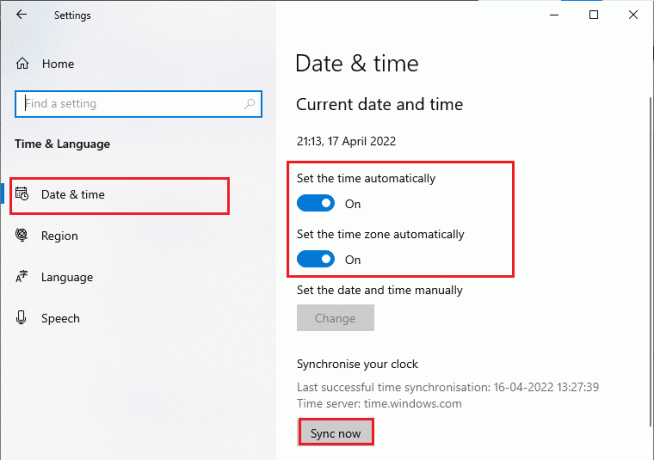
4. Następnie kliknij Synchronizuj teraz jak podkreślono powyżej. Sprawdź, czy problem zacinania się gry Forza Horizon 5 został rozwiązany.
Metoda 4: Ustaw proces gry na wysoki priorytet
Preferencja aplikacji lub procesu mówi komputerowi, jakie znaczenie ma i czy powinien mieć pierwszeństwo przed innymi podczas przydzielania zasobów. Priorytet każdej aplikacji jest normalny, z wyjątkiem domyślnie procesów systemowych. Forza Horizon (FH5) będzie się zacinać na twoim komputerze, jeśli nie otrzyma wystarczającej ilości zasobów.
1. Uderz w Klawisze Ctrl + Shift + Esc razem otworzyć Menadżer zadań.
2. Teraz wyszukaj Proces Forza Horizon (FH5).
3. Następnie zmień priorytet na Wysoki priorytet i sprawdź, czy to działa.
Notatka: Zmień priorytet z dużą ostrożnością, ponieważ nieostrożna zmiana priorytetu procesu może spowodować, że system będzie bardzo wolny lub niestabilny.
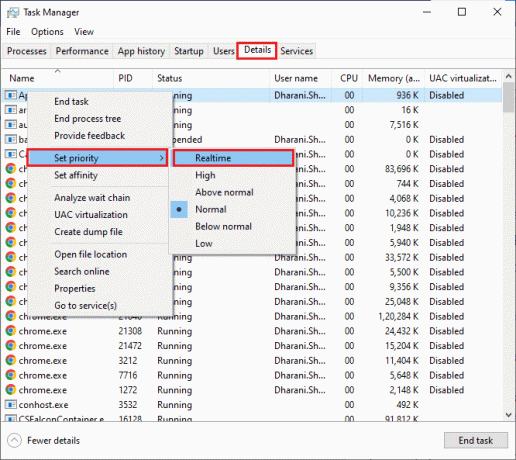
4. Zamknij Menadżer zadań I uruchom ponownie komputer i sprawdź, czy problem zacinania się gry Forza Horizon (FH5) w systemie Windows 10 został rozwiązany.
Przeczytaj także: Napraw błąd Forza Horizon FH5 0x803FB107
Metoda 5: Ustaw wysoką wydajność w opcjach zasilania
Możesz także zoptymalizować swoją grę, ustawiając ustawienia planu zasilania o wysokiej wydajności. Te plany zasilania zostały opracowane w celu zarządzania ustawieniami zasilania w ustawieniach przenośnych. Postępuj zgodnie z poniższymi instrukcjami, aby użyć ustawień planu zasilania o wysokiej wydajności w swoim systemie.
1. wciśnij Klawisze Windows + I razem otworzyć Ustawienia systemu Windows.
2. Teraz przewiń listę w dół i kliknij System jak zaznaczono poniżej.

3. Teraz wybierz Moc i sen opcję i kliknij Dodatkowe ustawienia mocy pod Powiązane ustawienia.

4. Teraz wybierz Wysoka wydajność opcja pod Wysokie plany dodatkowe.

Po zoptymalizowaniu systemu sprawdź, czy rozwiązałeś problem z grą Forza Horizon 5.
Metoda 6: Zaktualizuj sterowniki graficzne
Jeśli powyższe metody nie zadziałały, możliwe, że nie masz zainstalowanych odpowiednich sterowników graficznych na swoim komputerze. Sterowniki ułatwiają interakcję między sprzętem a grą i są ważnymi składnikami. Jeśli sterowniki są uszkodzone lub nieaktualne, może to powodować zacinanie się gry Forza Horizon 5 w systemie Windows 10. Jeśli nie wiesz, jak zaktualizować sterowniki karty graficznej, postępuj zgodnie z instrukcjami podanymi w tym przewodniku 4 sposoby aktualizacji sterowników graficznych w systemie Windows 10.

Przeczytaj także:Napraw system Windows, który znalazł sterowniki dla Twojego urządzenia, ale napotkał błąd
Metoda 7: Wycofaj aktualizacje sterowników graficznych
Ponowna instalacja lub aktualizacja sterowników nie ma sensu, jeśli bieżąca wersja sterowników graficznych nie jest kompatybilna z twoją grą. Przywracanie sterowników do poprzedniej wersji to wszystko, co musisz zrobić i postępuj zgodnie z instrukcjami podanymi w tym przewodniku Jak przywrócić sterowniki w systemie Windows 10.

Po przywróceniu sterowników sprawdź, czy możesz rozwiązać problem z zacinaniem się gry Forza Horizon 5, czy nie.
Metoda 8: Zainstaluj ponownie sterowniki grafiki
Jeśli aktualizacja sterowników karty graficznej nie rozwiązała problemu zacinania się w grze Forza Horizon 5, spróbuj ponownie zainstalować sterowniki karty graficznej. Istnieją różne metody ponownej instalacji sterowników graficznych w systemie Windows. Jeśli jesteś nowicjuszem w ponownej instalacji sterowników graficznych, przeczytaj ten przewodnik Jak odinstalować i ponownie zainstalować sterowniki w systemie Windows 10 i postępuj zgodnie z podanymi tam instrukcjami.

Po ponownym zainstalowaniu sterowników graficznych sprawdź, czy problem z zacinaniem się gry Forza Horizon 5 został rozwiązany.
Metoda 9: Zaktualizuj system Windows
Jeśli Twój komputer ma jakieś błędy, może to powodować zacinanie się gry Forza Horizon 5. Możesz to po prostu naprawić, aktualizując system operacyjny. Postępuj zgodnie z krokami podanymi w tym przewodniku Jak pobrać i zainstalować najnowszą aktualizację systemu Windows 10 jeśli dopiero zaczynasz aktualizować komputer z systemem Windows 10.

Sprawdź, czy problem zacinania się gry Forza Horizon (FH5) na komputerze został rozwiązany po zaktualizowaniu systemu Windows.
Metoda 10: Ponownie zainstaluj pakiet redystrybucyjny Microsoft Visual C++
Jeśli poprzednia metoda naprawy pakietu redystrybucyjnego Microsoft C++ Visual nie rozwiązała problemu zacinania się gry Forza Horizon 5, konieczna będzie ponowna instalacja pakietu redystrybucyjnego. Aby to zrobić, przeczytaj nasz przewodnik nt Ponownie zainstaluj pakiet redystrybucyjny Microsoft Visual C++.

Przeczytaj także:Napraw błąd instalacji redystrybucyjnej Microsoft Visual C++ 2015 Błąd 0x80240017
Metoda 11: Zainstaluj ponownie DirectX
Aby cieszyć się bezproblemową obsługą multimediów w grze Forza Horizon (FH5), musisz upewnić się, że zainstalowano DirectX i zaktualizowano go do najnowszej wersji. DirectX pomaga poprawić jakość obsługi multimediów wizualnych, szczególnie w grach i aplikacjach graficznych. DirectX 12 jest elastyczny w przypadku aplikacji o wysokiej obsłudze grafiki na komputerze z systemem Windows 10. Dzięki temu gra wie, co ma robić, i możesz przeczytać nasz przewodnik Jak ponownie zainstalować DirectX i sprawdź, czy twój system zawiera już DirectX 12.
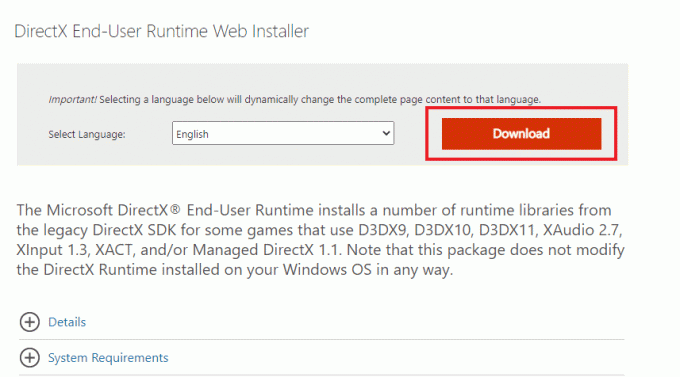
Metoda 12: Ponownie zainstaluj grę Forza Horizon 5
Jeśli żadna z metod ci nie pomogła, spróbuj ponownie zainstalować grę, jeśli to możliwe. Wszystkie ustawienia i ustawienia konfiguracyjne zostaną odświeżone podczas ponownej instalacji, dzięki czemu istnieje większe prawdopodobieństwo, że uzyskasz rozwiązanie problemu z zacinaniem się gry Forza Horizon 5.
1. wciśnij Klawisze Windows + I razem otworzyć Ustawienia systemu Windows.
2. Teraz kliknij Aplikacje.

3. Teraz wyszukaj i kliknij Forza Horizon (FH5) i wybierz Odinstaluj opcja.
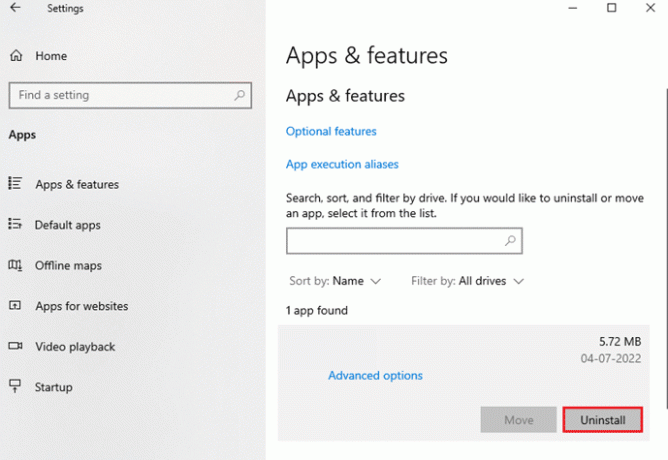
4. Teraz potwierdź monit, jeśli taki istnieje, i ponowne uruchomienieTwój komputer po odinstalowaniu gry Forza Horizon (FH5).
5. Następnie, pobierz grę ponownie od Sklep Microsoftu.

Na koniec ponownie zainstalowałeś grę Forza Horizon na swoim komputerze. Naprawiłoby to wszystkie problemy związane z aplikacją.
Zalecana:
- 21 najlepszych stron internetowych, takich jak Omegle
- Jak naprawić kod błędu League of Legends 003
- Napraw kod błędu Forza Horizon 5 FH301
- Napraw grę Forza Horizon 5, która utknęła na ekranie ładowania
Mamy nadzieję, że ten przewodnik był pomocny i można go naprawić Zacinanie się gry Forza Horizon 5 problem na Twoim urządzeniu. Daj nam znać, która metoda sprawdziła się u Ciebie najlepiej. Ponadto, jeśli masz jakieś pytania lub sugestie, możesz je zostawić w sekcji komentarzy poniżej.
Elon jest pisarzem technicznym w TechCult. Od około 6 lat pisze poradniki i porusza wiele tematów. Uwielbia omawiać tematy związane z systemem Windows, Androidem oraz najnowszymi sztuczkami i wskazówkami.



